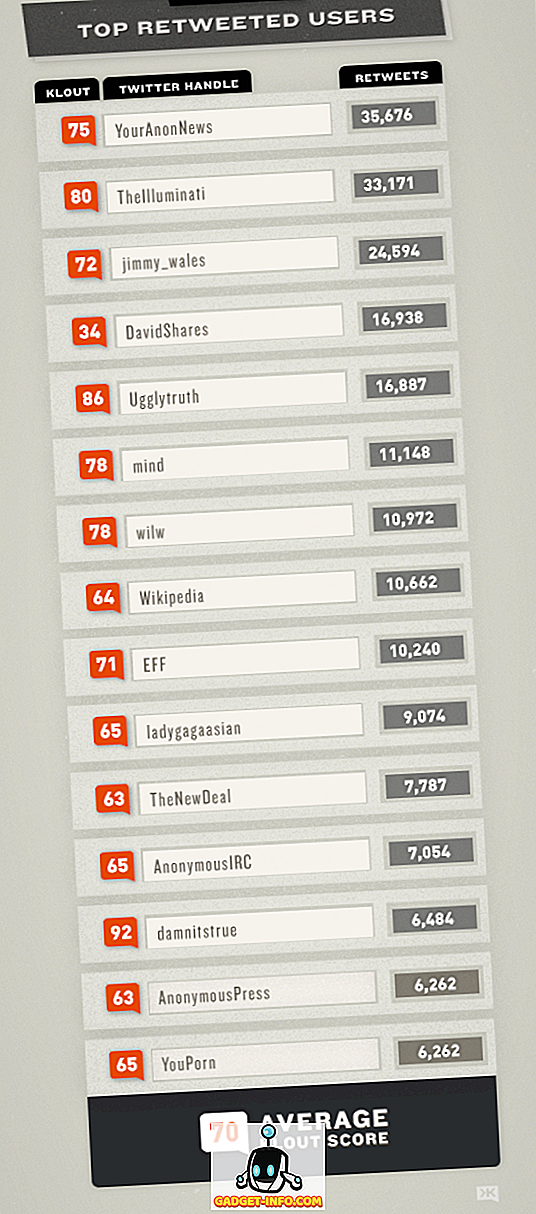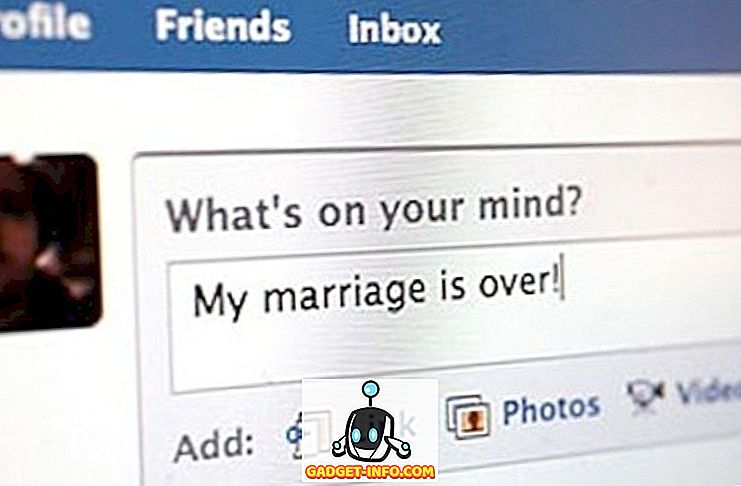Η τεχνολογία έχει διευκολύνει τη ζωή σχεδόν για όλους και περιλαμβάνει άτομα με προβλήματα όρασης. Ενώ υπάρχουν πολλές τεχνολογικές εξελίξεις για να διευκολύνουν τα πράγματα για άτομα με χαμηλή όραση, υπάρχει πάντα αμφιβολία εάν θα είναι σε θέση να χρησιμοποιήσουν ένα smartphone. Λοιπόν, σίγουρα μπορούν!
Το Android είναι το πιο διαδεδομένο κινητό λειτουργικό σύστημα σε όλο τον κόσμο, οπότε είναι κατανοητό ότι η Google έχει φροντίσει να εξελίσσει συνεχώς τις δυνατότητες προσβασιμότητας της πλατφόρμας. Έτσι, αν έχετε χαμηλή όραση ή γνωρίζετε κάποιον που έχει προβλήματα όρασης, μπορείτε να κάνετε πιο εύκολα προσβάσιμο το Android:
1. Ελέγξτε το Android με τη φωνή σας
Ναι αυτό είναι αλήθεια! Η Google ανακοίνωσε πρόσφατα μια δροσερή καινούργια εφαρμογή με την ονομασία "Voice Access" που σας επιτρέπει να ελέγχετε τη συσκευή σας Android με τη φωνή σας. Η εφαρμογή beta σας επιτρέπει να πλοηγηθείτε στο Android και τα διάφορα στοιχεία του UI, όλα με τη φωνή σας . Η εφαρμογή αριθμεί επίσης εφαρμογές, ώστε να μπορείτε να τις ξεκινήσετε εύκολα μιλώντας μόνο τον αριθμό. Όλες οι άλλες λειτουργίες όπως το TalkBack, το Google Now και η υπαγόρευση ενσωματώνονται απευθείας στην εφαρμογή, οπότε δεν χρειάζεται να αγγίζετε καθόλου το τηλέφωνό σας.

Ενώ η εφαρμογή έχει μια μικρή καμπύλη μάθησης, θα πρέπει να συνηθίσετε μετά από λίγο καιρό. Λοιπόν, σίγουρα θα έπρεπε να το δώσετε. Για να λάβετε την εφαρμογή, εγγραφείτε εδώ και στη συγκεκριμένη έκδοση beta, μεταφορτώστε την εφαρμογή από το Google Play Store. Οι καταχωρίσεις beta είναι πιθανόν να έχουν λήξει, οπότε ελέγξτε τη λεπτομερή ανάρτησή μας σχετικά με τον τρόπο εγκατάστασης και χρήσης της Πρόσβασης Google Voice.
2. Χρησιμοποιήστε το πρόγραμμα ανάγνωσης οθόνης (TalkBack)
Το TalkBack είναι μια λειτουργία ανάγνωσης οθόνης, η οποία όπως ίσως έχετε μαντέψει, σας διαβάζει τα περιεχόμενα στην οθόνη . Σας ενημερώνει για τις ενέργειές σας, τις ειδοποιήσεις σας και όλα όσα κάνετε στη συσκευή σας Android. Μπορείτε είτε να ενεργοποιήσετε το TalkBack όταν ρυθμίζετε τη συσκευή σας Android είτε αργότερα στις Ρυθμίσεις. Για να το ενεργοποιήσετε όταν το Android βρίσκεται στην αρχική οθόνη ρύθμισης, πατήστε και κρατήστε πατημένο δύο δάχτυλα στην οθόνη ρύθμισης. Αν θέλετε να το ρυθμίσετε αργότερα, μεταβείτε στις Ρυθμίσεις-> Προσβασιμότητα και ενεργοποιήστε το "TalkBack" .

Αφού ενεργοποιηθεί το TalkBack, θα πρέπει να χρησιμοποιήσετε διπλές βρύσες για να επιλέξετε, καθώς οι μεμονωμένες βρύσες σας θα κάνουν το TalkBack να διαβάσει αυτό που μόλις πατήσατε. Επίσης, θα πρέπει να χρησιμοποιήσετε δύο δάχτυλα για να μετακινηθείτε σε μια σελίδα.
Σημείωση : Σας συνιστούμε να χρησιμοποιείτε ακουστικά ή ακουστικά όταν εισάγετε κωδικούς ή οποιεσδήποτε ευαίσθητες πληροφορίες μέσω του TalkBack.
3. Αυξήστε το DPI και το μέγεθος της γραμματοσειράς
Ενώ το Android πάντα περιελάμβανε τη δυνατότητα να αυξήσει το μέγεθος της γραμματοσειράς, το Android N προσφέρει τη δυνατότητα αλλαγής του DPI ή του μεγέθους εμφάνισης. Αλλάζοντας το μέγεθος της οθόνης της συσκευής σας θα πρέπει να βελτιώσετε την εμπειρία σας εάν έχετε χαμηλή όραση επειδή σε αντίθεση με το μέγεθος της γραμματοσειράς, αυξάνοντας το μέγεθος της οθόνης αυξάνει το μέγεθος όλων των στοιχείων στην οθόνη .
Για να αλλάξετε το μέγεθος της οθόνης ή το μέγεθος της γραμματοσειράς, μεταβείτε στις Ρυθμίσεις-> Προσβασιμότητα-> Μέγεθος εμφάνισης ή Μέγεθος γραμματοσειράς και χρησιμοποιήστε το ρυθμιστικό για να το ορίσετε σε μεγάλο, μεγαλύτερο ή μεγαλύτερο.

4. Χρησιμοποιήστε χειρονομίες μεγέθυνσης
Εάν αντιμετωπίζετε προβλήματα προβολής των στοιχείων UI ακόμη και μετά τη μεγέθυνση του μεγέθους της οθόνης, θα πρέπει να ενεργοποιήσετε τις χειρονομίες μεγέθυνσης. Όπως υποδηλώνει το όνομα, τα χαρακτηριστικά αυτά σας επιτρέπουν να μεγεθύνετε προσωρινά συγκεκριμένα στοιχεία της διασύνδεσης. Μπορείτε να ενεργοποιήσετε τη χειρονομία μεγεθύνσεων στις Ρυθμίσεις-> Προσβασιμότητα .

Μόλις ενεργοποιηθεί, θα μπορείτε να κάνετε μεγέθυνση και σμίκρυνση με μια γρήγορη τριπλή βρύση. Όταν μεγεθύνετε, θα μπορείτε να μετακινηθείτε σύροντας δύο δάχτυλα και μπορείτε να ρυθμίσετε το ζουμ χρησιμοποιώντας το τσίμπημα, όπως ο τρόπος μεγέθυνσης των εικόνων. Μπορείτε ακόμη και να κάνετε προσωρινή μεγέθυνση με μια γρήγορη τριπλή βρύση και κρατώντας το δάκτυλο στο τρίτο σημείο. Στη συνέχεια, μπορείτε να μετακινήσετε το δάχτυλό σας για να πλοηγηθείτε και η επιφάνεια εργασίας θα σμικρύνει όταν σηκώσετε το δάκτυλο.
Σημείωση : Δεν μπορείτε να χρησιμοποιήσετε τις χειρονομίες μεγέθυνσης στο πληκτρολόγιο και στη γραμμή πλοήγησης στο κάτω μέρος.
5. Ρυθμίστε την πρόσβαση στο διακόπτη
Η λειτουργία Switch Access σάς επιτρέπει να ελέγχετε μια συσκευή Android χρησιμοποιώντας μια εξωτερική συσκευή διακόπτη, ένα εξωτερικό πληκτρολόγιο ή τα κουμπιά υλικού της συσκευής σας. Μπορείτε να ενεργοποιήσετε την εναλλαγή πρόσβασης στις Ρυθμίσεις-> Προσβασιμότητα, αλλά θα πρέπει να ρυθμίσετε τα πλήκτρα πριν αρχίσετε να τα χρησιμοποιείτε.

Πρώτον, θα πρέπει να επιλέξετε τη "μέθοδο σάρωσης". Η σάρωση δεν είναι παρά μια σάρωση όλων των διαθέσιμων επιλογών στην οθόνη, από τις οποίες μπορείτε να επιλέξετε μέσω διακόπτη. Μπορείτε να ρυθμίσετε την αυτόματη σάρωση, η οποία θα συνεχίσει να μετακινείται από τη μία επιλογή στην άλλη, με καθυστέρηση 1 δευτερολέπτου για να επιλέξετε μια επιλογή. Στη συνέχεια, μπορείτε να αντιστοιχίσετε τα πλήκτρα για τη σάρωση (επιλογή, επόμενο, προηγούμενο κ.λπ.) και τα πλήκτρα που πρέπει να ενεργοποιήσετε (μακρύς πάτημα, σπίτι, πίσω κ.λπ.). Ναι, είναι μια περίπλοκη διαδικασία, αλλά θα πρέπει να το κρεμάσετε μετά από λίγο.
6. Ενεργοποιήστε τη διόρθωση ή την αναστροφή χρώματος
Η Google έχει συμπεριλάβει μια δυνατότητα διόρθωσης χρώματος καθώς και μια δυνατότητα αντιστροφής χρώματος στις επιλογές προσβασιμότητας του Android. Η διόρθωση χρωμάτων μεταβάλλει τα χρώματα στην οθόνη για να αντισταθμίσει τυχόν τύφλωση χρώματος, ενώ η αντιστροφή χρώματος ανταλλάσσει τις τιμές χρώματος. Αυτά είναι πειραματικά χαρακτηριστικά, επομένως μπορεί να λειτουργούν ή να μην λειτουργούν καλά σε όλες τις συσκευές, αλλά μπορείτε να τους δώσετε ένα πλάνο για να δείτε αν έχει σημασία για εσάς. Για να ενεργοποιήσετε αυτές τις επιλογές, μεταβείτε στις Ρυθμίσεις-> Προσβασιμότητα και μεταβείτε στο κάτω μέρος της σελίδας .

7. Πληκτρολογήστε μέσω υπαγόρευσης
Η Google προσφέρει υποστήριξη υπαγόρευσης με το πληκτρολόγιό της στο Android, ώστε να μπορείτε να πληκτρολογείτε εύκολα κείμενο χωρίς χέρια. Μπορείτε να πληκτρολογείτε μηνύματα, να κρατάτε σημειώσεις, όλα χωρίς καν να αγγίζετε το πληκτρολόγιο. Επιπλέον, μπορείτε να υπαγορεύσετε κείμενα ακόμη και όταν είστε εκτός σύνδεσης . Για να αρχίσετε να σημειώνετε μια σημείωση ή ένα μήνυμα, μπορείτε να χρησιμοποιήσετε το Google Now ή μπορείτε να χρησιμοποιήσετε το κουμπί μικροφώνου πάνω από το πληκτρολόγιο για να ξεκινήσετε να υπαγορεύετε. Αυτό θα πρέπει να είναι βολικό για άτομα με χαμηλή όραση, καθώς οι δυνατότητες του Google σε ομιλία έχουν βελτιωθεί πολύ με την πάροδο των ετών και μπορείτε να περιμένετε ακριβείς πληκτρολογήσεις τις περισσότερες φορές.

8. Δοκιμάστε το Google Now
Το Google Now είναι ένας εξαιρετικά λειτουργικός εικονικός βοηθός και μπορείτε να κάνετε διάφορες εργασίες μαζί του, χρησιμοποιώντας μόνο τη φωνή σας. Για παράδειγμα, μπορείτε να ορίσετε συναγερμοί, υπενθυμίσεις, να στείλετε κείμενα και πολλά άλλα. Μπορείτε ακόμη και να ανοίξετε εφαρμογές και να περιηγηθείτε σε διάφορες ιστοσελίδες χωρίς να χρειαστεί να αγγίξετε τη συσκευή σας. Το μόνο που χρειάζεται να κάνετε είναι να πατήσετε το κουμπί μικροφώνου στη γραμμή αναζήτησης Google ή να πείτε "Ok Google" και να αρχίσετε να λέτε τι θέλετε να κάνει.

Επιπλέον, οι σύγχρονες συσκευές Android σας επιτρέπουν να ξεκλειδώσετε τη συσκευή σας με το "Ok Google", ακόμα και όταν το τηλέφωνο είναι κλειδωμένο . Το Google Now είναι ήδη ένα πολύ χρήσιμο χαρακτηριστικό για άτομα με προβλήματα όρασης και με την άφιξη της πρόσβασης φωνής, τα πράγματα πρέπει να γίνουν πολύ πιο εύκολα.
9. Άλλες επιλογές
Το Android περιλαμβάνει επίσης άλλες δυνατότητες προσβασιμότητας όπως τη δυνατότητα να ορίσετε μια συντόμευση πρόσβασης για γρήγορη πρόσβαση, να τερματίσετε κλήσεις με το κουμπί τροφοδοσίας, να καταγράψετε εικόνες χρησιμοποιώντας κουμπιά έντασης ήχου, κείμενο υψηλής αντίθεσης και πολλά άλλα.

ΔΕΙΤΕ ΠΕΡΙΣΣΟΤΕΡΑ: Πώς να κάνετε τα Windows 10 πιο προσβάσιμα για άτομα με χαμηλό όραμα
Αυτές οι επιλογές προσβασιμότητας καθιστούν το Android εύκολο για άτομα με χαμηλή όραση
Η προσθήκη της πρόσβασης φωνής στις επιλογές προσβασιμότητας του Android κάνει σίγουρα μια τεράστια διαφορά, όταν σκέφτεστε από την άποψη ενός ατόμου με προβλήματα όρασης. Τώρα, μπορεί εύκολα να χρησιμοποιήσει το Android και τις διάφορες εφαρμογές του μόνο με τη φωνή τους. Επίσης, οι άλλες επιλογές πηγαίνουν πολύ μακριά για να κάνουν τα πράγματα εύκολα. Έτσι, εάν έχετε πρόβλημα με όραμα ή κάποιος που γνωρίζετε ότι έχει προβλήματα προβολής της διασύνδεσης του Android, αυτές οι επιλογές πρέπει να είναι ιδιαίτερα χρήσιμες. Λοιπόν, δώστε τους ένα πλάνο και πείτε μας τι νομίζετε.